角度调整好了,Pose摆完了,最后卡擦一声,发现照片曝光过度看不清脸了,这时的心情是很郁闷的。其实面对这种情况,会声会影可以有效地帮你解决这个问题。下面就让小编来会声会影处理视频曝光过度的方法吧。
处理视频曝光过度方法
一、色彩校正调整1、在覆叠轨上添加曝光过度的素材,双击素材,在编辑选项中,点击“色彩校正”按钮。
2、调整右边的“亮度”和“Gamma”的数值,都将数值调小,再观察左边图片查看效果,如图1所示。
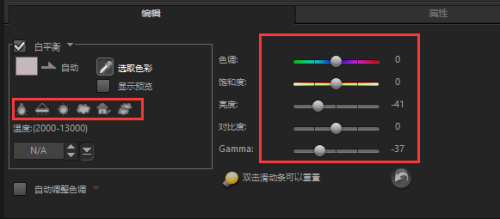
图片1:色彩平衡设置
3、如果效果还不满意,再勾选左边的白平衡,再点击下面“钨光”、“荧光”等效果,然后查看效果,如图2所示。了解色彩校正的其他应用可以参考:【会声会影x8】花千骨调色教程
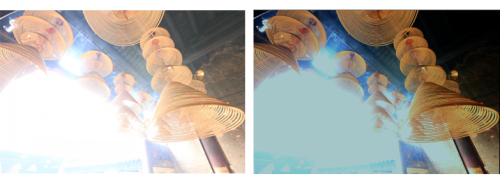
图片2:调整之后效果对比 二、自动曝光设置
1、同样是将曝光过度的素材导入到覆叠轨上。
2、然后给素材添加“亮度和对比度”滤镜,然后点击自定义滤镜。
3、在弹出窗口中调整亮度和Gamma的数值,如图3所示。
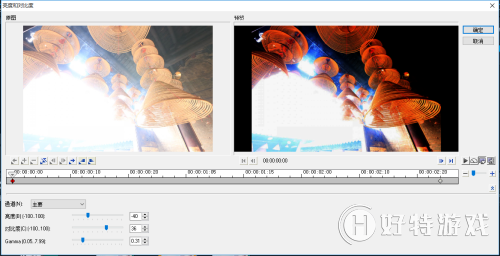
图片3:亮度和对比度参数设置 三、亮度和对比度设置
1、还是在覆叠轨上添加需要修正的素材。
2、然后在曝光的素材上添加“自动曝光”滤镜,点击自定义滤镜查看效果对比图,如图4所示。
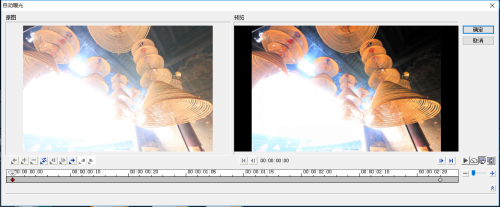
图片4:自动曝光滤镜参数设置
以上介绍的这3种方法就是会声会影中调整曝光过度照片的设置了。这些方法只是能够修改一些曝光轻微的照片,曝光过度程度太大的素材调整效果还是有限的,拍好照片才是关键。希望今天介绍的这个方法能够帮助到大家。关于其他会声会影教程视频可以到官网查看哦
小编推荐阅读| 会声会影教程大全 | |||
| 会声会影历史版本下载大全 | 会声会影案例教程大全 | 会声会影X10教程大全 | 会声会影X9教程大全 |
| 会声会影x8教程大全 | 会声会影X7案例教程大全 | 会声会影2018教程大全 | 会声会影X5教程大全 |